Como ya me sucediera el pasado año en Traducción e Internet, infinidad de programas no son compatibles con mi humilde herramienta de trabajo Macquera (apodada Hecky). A veces hay alternativas, otras veces no hay más que morderse el puño y darse por vencida. Pasó el año pasado con HTTRACK (cuyo sustituto tuvo que ser un programa llamado SiteSucker, con eso digo todo...) y este año no ha sido para menos. Únicamente he podido catar Déjà Vu en las horas de clase y en algún que otro momento más cuando me he pasado por las aulas de informática a enredar con el programa. Debido a esta falta de medios, tengo que decir que me han sido de gran utilidad tres fuentes principales de sabiduría: la página de ATRIL, los blogs de mis compis y los tutoriales de YouTube, que me han hecho ver la luz en muchas ocasiones y, aunque no pueda repetir paso a paso lo que en ellos se indica para, por ejemplo, crear una memoria de traducción, un lexicón, terminología, un nuevo proyecto..., sí que he podido ubicarme cuando me sentía un algo ajena al software en cuestión. A una semana de la prueba de fuego, queda ultimar detalles y pulir las asperezas, tocar botones y descubrir todos los entresijos (en la medida que sea posible) de este sistema de traducción asistida por ordenador o CAT, de los que ya hablamos en su momento en nuestra entrada sobre Babelfish y Omega-T. Por último, para aquellos que vayan rezagados o, por el contrario, quieran profundizar algo más en el tema, aquí dejo unos cuantos enlaces (muchos de ellos proporcionados por nuestro amigo Loscertales) a algunas entradas de mis compañeros que creo son de gran utilidad para acabar de resolver el misterio de Déja Vu:
Déjà Vu: memoria de traducción, base de datos terminológica, códigos incrustados y proyecto de traducción, cortesía de Millán.
Herramientas TAO: Déja Vu y otros programas, cortesía de Carlos Tuñón.
Déjà Vu X2 al completo, cortesía de Sofía.
Receta para ponerse las pilas con Déjà Vu rápidamente, cortesía de Irene.
Déjà Vu (¡allá vamos): crear un proyecto y más, cortesía de Sandra Gutiérrez.
Cuaderno de bitácora: memorias y lexicones, cortesía de Darío.
Pequeño apunte sobre la alineación de textos, cortesía de Soraya.
Y ahora sólo queda desear muchas, muchas horas pegados a la pantalla de vuestras respectivas computadoras. ¡Saludos cibernéticos!
Actualización a 2 de junio de 2012
Hoy nos hemos puesto manos a la obra. Ayudada por algunos de los documentos que hay en la página de Moodle y con la inestimable ayuda de nuestro compi Darío, me he dispuesto a terminar de resolver el misterio del Déjà Vu. Como en muchos aspectos de la vida, necesitamos ser organizados. Antes de empezar a trabajar con el programa, antes incluso de abrirlo, debemos crear una carpeta, a la que podemos apodar «DV», por ejemplo. Dentro de esta carpeta crearemos dos carpetas: «Nueva_MT» y «Export_MT». Y ya estamos listos para empezar.
Abrimos el programilla y damos a Nuevo > Proyecto. Lo primero que nos pide es que especifiquemos un proyecto; entonces damos a «Crear» y le otorgamos un nombre a nuestro proyecto, por ejemplo, «Proyecto» (¡viva la originalidad!) para que no haya pérdida. Después de crear nuestro proyecto, Déjà Vu nos pide que especifiquemos las lenguas con las que vamos a trabajar, origen y destino. Elegimos el par de lenguas que vayamos a utilizar, en nuestro caso, lo más probable es que sea EN o FR origen y ES destino. Una vez escogida damos a «Siguiente».
Bien, llegamos a un punto trascendental del proceso de creación del proyecto. Por lo general, trabajaremos con memorias ya creadas que contendrán ya multitud de segmentos y términos de todos los proyectos que hayamos hecho previamente. No obstante, vamos a ponernos en el caso de que esto no sea así, de que no tengamos aún ninguna memoria hecha. Entonces, diremos «Agregar TM local» y le otorgaremos un nombre a la memoria, por ejemplo, «Memoria» (para seguir con esta racha de creatividad). Déjà Vu nos dirá, como es lógico, que ese archivo no existe y que si queremos crearlo, a lo que diremos «Sí». Lo mismo ocurre con el siguiente paso, que es la terminología (que puede ser opcional), si tuviéramos una ya creada sería la que seleccionaríamos pero como estamos en la hipótesis de que partimos de cero, daremos a «Agregar TM local», le damos un nombre («Terminología») y le decimos que sí queremos crear ese archivo inexistente, igual que hemos hecho con la memoria.
Déjà Vu, después de haber creado o abierto memorias y terminologías, nos pedirá que especifiquemos un cliente y un tema para nuestro proyecto, lo cual seleccionaremos según el tipo de proyecto que nos traigamos entre manos, igual que ocurría con los idiomas. Una vez hemos seleccionado estos parámetros, damos a «Siguiente» y continuamos. Llegaremos entonces al punto en el que programa nos pide que especifiquemos la ubicación de los archivos de origen, es decir, el archivo que vamos a traducir, pues no debemos olvidar que Déjà Vu es una herramienta de traducción asistida por ordenador no una herramienta de traducción automática, como podía ser Babelfish. Una vez hemos añadido nuestro archivo o archivos de origen, daremos a «Siguiente» estaremos a un paso de haber creado nuestro proyecto. Damos a «Terminar» y se nos abrirá esta interfaz (en este caso con el texto perteneciente al archivo iPadExtract.docx):
Ya estamos listos para empezar a traducir. A medida que vayamos traduciendo segmentos, debemos pulsar Ctrl + flecha de dirección abajo para ir cambiando de segmento y que nuestra traducción se vaya guardando y vaya dando por correctos los segmentos traducidos. Por otro lado, debemos tener muy en cuenta los códigos, que debemos respetar y mantener en la misma posición que en el original (como vemos en el último segmento de la captura de pantalla). Para evitar errores indeseables, podemos copiar el segmento original en la columna del idioma de destino (Ctrl + C > Ctrl + V) y traducir a partir de ahí. Una vez que hemos traducido el documento, debemos exportar el proyecto a la memoria que habíamos creado, para que esta se alimente de nuestro trabajo y, proyecto a proyecto, vaya engrosando. Para ello, hacemos click en Proyecto > Enviar proyecto a memoria (Alt+F12) y aceptamos los parámetros que vienen determinados por defecto. Una vez hecho esto, ya podemos abrir la memoria. Damos a Abrir > Memoria y se nos abrirá en una nueva pestaña a la derecha, junto a la pestañita del Proyecto, como vemos en esta captura de pantalla:
Una vez tenemos la memoria abierta, ya podríamos exportarla, por ejemplo, en un archivo .TMX (Translation Memory eXchange), si tuviéramos que trabajar con personas que no utilizan sistemas de traducción asistida diferentes al nuestro, como podría ser SDL Trados. Para exportar la memoria, sólo tenemos que dirigirnos a Archivo > Exportar > Datos externos. Una vez ahí, especificamos el formato de los datos, en este caso .TMX, y seleccionamos ubicarlo en la carpeta que antes habíamos creado llamada «Nueva_MT» y le damos el nombre de «MemoriaDV», por ejemplo. Una vez hecho esto, especificamos los idiomas con los que hemos trabajado, que aparecerán en un recuadro a la izquierda en la ventanita del asistente. Hacemos click en «Añadir Todos» y vamos dando a «Siguiente» hasta que encontremos la última ventanita donde pinchamos en «Terminar». La razón de tener dos carpetas creadas, una para la memoria y otra para exportar el proyecto traducido, es que Déjà Vu genera infinidad de archivos y es mejor que no confundamos el proyecto con la memoria y el mejor modo de evitar esto es tenerlos separados. Ahora ya sólo nos queda importar nuestra traducción en formato Word. Para ello, debemos volver a pinchar en la pestañita que pertenece al proyecto. Una vez allí, vamos a Archivo > Exportar > Proyecto traducido. Seleccionamos la carpeta de destino, que en este caso sería «Export_MT» y damos a «Aceptar». Ya tendríamos entonces nuestra memoria recién nacida y nuestro proyecto traducido. ¡Así de fácil!
A partir de ese momento, cada vez que hiciéramos un proyecto de características similares al que nos sirvió para generar nuestra memoria, utilizaremos esa memoria para que el programa nos sugiriera traducciones que ya hicimos en su momento y asistirnos así en nuestra labor traductora, a la vez que nosotros vamos engrosando nuestra memoria traducción a traducción. ¡Y ya hemos visto el Déjà Vu!
Actualización a 2 de junio de 2012
Hoy nos hemos puesto manos a la obra. Ayudada por algunos de los documentos que hay en la página de Moodle y con la inestimable ayuda de nuestro compi Darío, me he dispuesto a terminar de resolver el misterio del Déjà Vu. Como en muchos aspectos de la vida, necesitamos ser organizados. Antes de empezar a trabajar con el programa, antes incluso de abrirlo, debemos crear una carpeta, a la que podemos apodar «DV», por ejemplo. Dentro de esta carpeta crearemos dos carpetas: «Nueva_MT» y «Export_MT». Y ya estamos listos para empezar.
Abrimos el programilla y damos a Nuevo > Proyecto. Lo primero que nos pide es que especifiquemos un proyecto; entonces damos a «Crear» y le otorgamos un nombre a nuestro proyecto, por ejemplo, «Proyecto» (¡viva la originalidad!) para que no haya pérdida. Después de crear nuestro proyecto, Déjà Vu nos pide que especifiquemos las lenguas con las que vamos a trabajar, origen y destino. Elegimos el par de lenguas que vayamos a utilizar, en nuestro caso, lo más probable es que sea EN o FR origen y ES destino. Una vez escogida damos a «Siguiente».
Bien, llegamos a un punto trascendental del proceso de creación del proyecto. Por lo general, trabajaremos con memorias ya creadas que contendrán ya multitud de segmentos y términos de todos los proyectos que hayamos hecho previamente. No obstante, vamos a ponernos en el caso de que esto no sea así, de que no tengamos aún ninguna memoria hecha. Entonces, diremos «Agregar TM local» y le otorgaremos un nombre a la memoria, por ejemplo, «Memoria» (para seguir con esta racha de creatividad). Déjà Vu nos dirá, como es lógico, que ese archivo no existe y que si queremos crearlo, a lo que diremos «Sí». Lo mismo ocurre con el siguiente paso, que es la terminología (que puede ser opcional), si tuviéramos una ya creada sería la que seleccionaríamos pero como estamos en la hipótesis de que partimos de cero, daremos a «Agregar TM local», le damos un nombre («Terminología») y le decimos que sí queremos crear ese archivo inexistente, igual que hemos hecho con la memoria.
Déjà Vu, después de haber creado o abierto memorias y terminologías, nos pedirá que especifiquemos un cliente y un tema para nuestro proyecto, lo cual seleccionaremos según el tipo de proyecto que nos traigamos entre manos, igual que ocurría con los idiomas. Una vez hemos seleccionado estos parámetros, damos a «Siguiente» y continuamos. Llegaremos entonces al punto en el que programa nos pide que especifiquemos la ubicación de los archivos de origen, es decir, el archivo que vamos a traducir, pues no debemos olvidar que Déjà Vu es una herramienta de traducción asistida por ordenador no una herramienta de traducción automática, como podía ser Babelfish. Una vez hemos añadido nuestro archivo o archivos de origen, daremos a «Siguiente» estaremos a un paso de haber creado nuestro proyecto. Damos a «Terminar» y se nos abrirá esta interfaz (en este caso con el texto perteneciente al archivo iPadExtract.docx):
Ya estamos listos para empezar a traducir. A medida que vayamos traduciendo segmentos, debemos pulsar Ctrl + flecha de dirección abajo para ir cambiando de segmento y que nuestra traducción se vaya guardando y vaya dando por correctos los segmentos traducidos. Por otro lado, debemos tener muy en cuenta los códigos, que debemos respetar y mantener en la misma posición que en el original (como vemos en el último segmento de la captura de pantalla). Para evitar errores indeseables, podemos copiar el segmento original en la columna del idioma de destino (Ctrl + C > Ctrl + V) y traducir a partir de ahí. Una vez que hemos traducido el documento, debemos exportar el proyecto a la memoria que habíamos creado, para que esta se alimente de nuestro trabajo y, proyecto a proyecto, vaya engrosando. Para ello, hacemos click en Proyecto > Enviar proyecto a memoria (Alt+F12) y aceptamos los parámetros que vienen determinados por defecto. Una vez hecho esto, ya podemos abrir la memoria. Damos a Abrir > Memoria y se nos abrirá en una nueva pestaña a la derecha, junto a la pestañita del Proyecto, como vemos en esta captura de pantalla:
Una vez tenemos la memoria abierta, ya podríamos exportarla, por ejemplo, en un archivo .TMX (Translation Memory eXchange), si tuviéramos que trabajar con personas que no utilizan sistemas de traducción asistida diferentes al nuestro, como podría ser SDL Trados. Para exportar la memoria, sólo tenemos que dirigirnos a Archivo > Exportar > Datos externos. Una vez ahí, especificamos el formato de los datos, en este caso .TMX, y seleccionamos ubicarlo en la carpeta que antes habíamos creado llamada «Nueva_MT» y le damos el nombre de «MemoriaDV», por ejemplo. Una vez hecho esto, especificamos los idiomas con los que hemos trabajado, que aparecerán en un recuadro a la izquierda en la ventanita del asistente. Hacemos click en «Añadir Todos» y vamos dando a «Siguiente» hasta que encontremos la última ventanita donde pinchamos en «Terminar». La razón de tener dos carpetas creadas, una para la memoria y otra para exportar el proyecto traducido, es que Déjà Vu genera infinidad de archivos y es mejor que no confundamos el proyecto con la memoria y el mejor modo de evitar esto es tenerlos separados. Ahora ya sólo nos queda importar nuestra traducción en formato Word. Para ello, debemos volver a pinchar en la pestañita que pertenece al proyecto. Una vez allí, vamos a Archivo > Exportar > Proyecto traducido. Seleccionamos la carpeta de destino, que en este caso sería «Export_MT» y damos a «Aceptar». Ya tendríamos entonces nuestra memoria recién nacida y nuestro proyecto traducido. ¡Así de fácil!
A partir de ese momento, cada vez que hiciéramos un proyecto de características similares al que nos sirvió para generar nuestra memoria, utilizaremos esa memoria para que el programa nos sugiriera traducciones que ya hicimos en su momento y asistirnos así en nuestra labor traductora, a la vez que nosotros vamos engrosando nuestra memoria traducción a traducción. ¡Y ya hemos visto el Déjà Vu!